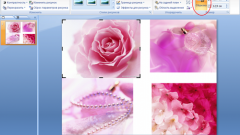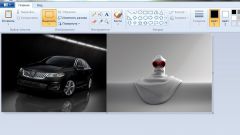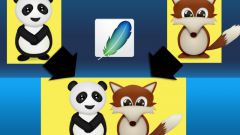Вам понадобится
- - программа Adobe Photoshop
Инструкция
1
Откройте две фотографии, из которых вы хотите сделать коллаж. На каждой из фотографий снимите закрепление бэкграунда – продублируйте слой или просто перетащите пиктограмму замка около изображения слоя в корзину.
2
Выберите, какая из фотографий будет основой, и перетащите на нее второе фото с помощью курсора.
3
Предположим, изображение на перенесенном фото должно быть чуть меньше изображения основного фото, и располагаться должно в левой части коллажа. Кликните на слой с перенесенным изображением и зайдите в меню Edit, выбрав Free Transform. Уменьшите фотографию и перенесите ее в нужную область фонового фото, не отпуская клавиши Shift для сохранения пропорций. Переместив фотографию, нажмите Enter.
4
После этого выберите на панели инструментов в панели слоев функцию добавления векторной маски, установите на палитре черный цвет как основной, а белый – как вспомогательный, и с помощью рассеянной мягкой кисти закрасьте (сделайте невидимыми) те области фона вокруг объекта на вставленной фотографии, которые вам не нужны.
5
Продолжайте аккуратно удалять фон, а на более мелких элементах рисунка уменьшайте размер кисти или меняйте ее фактуру. Кисть типа airbrush поможет сделать переход между фотографиями более плавным и незаметным.
6
Если вы нечаянно сотрете нужный фрагмент фотографии, смените цвет с черного на белый и пройдитесь в режиме маски кистью по удаленной области – рисунок вернется.
7
После того, как удаление лишнего фона будет закончено, выйдите из режима векторной маски слоя. Объедините все слои (Flatten Image), а предварительно, если это необходимо, сделайте цветокоррекцию и отредактируйте яркость и насыщенность оттенков для обеих фотографий.